آموزش مخفی کردن عکس و برنامه در گوشیهای سامسونگ
- پنجشنبه ۲۲ آذر ۱۳۹۷
- آموزش اندروید ~ آموزش و ترفند
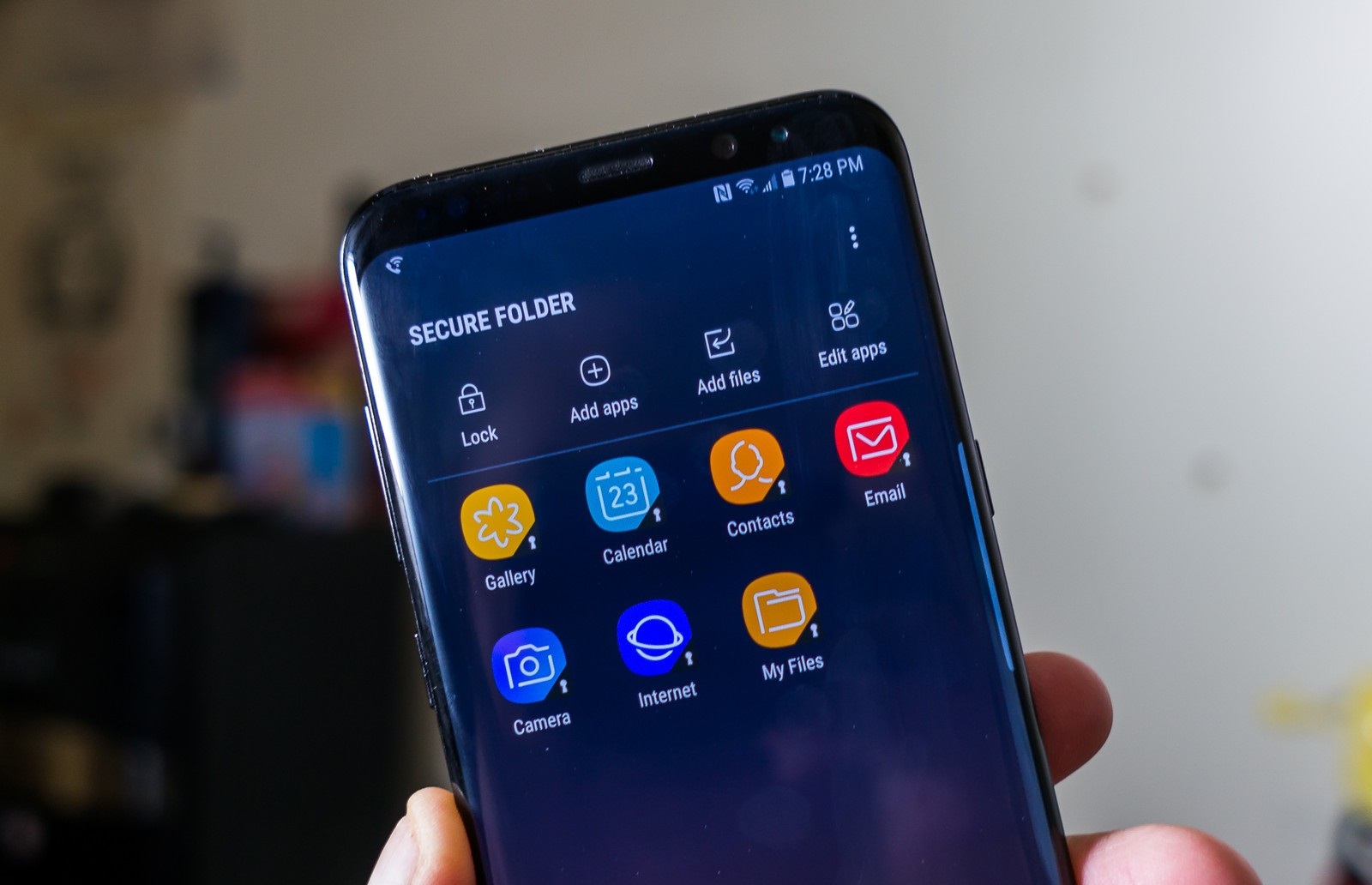
مخفی کردن عکس و سایر فایلها و حتی برنامهها در گوشیهای سامسونگ سری گلکسی با استفاده از برنامه پیشفرض Secure Folder امکان پذیر است. سامسونگ چند سالی است که ویژگیهای امنیتی و حافظ حریم خصوصی مالک دستگاه را بر روی گوشیهای هوشمند خود ارائه میدهد. در این راهنما تصمیم داریم آموزش مخفی کردن عکس و برنامه در گوشیهای سامسونگ بدون نصب نرم افزار و با استفاده از قابلیت Secure Folder را خدمت شما شرح دهیم.
در ادامه همراه با گویا تک باشید.
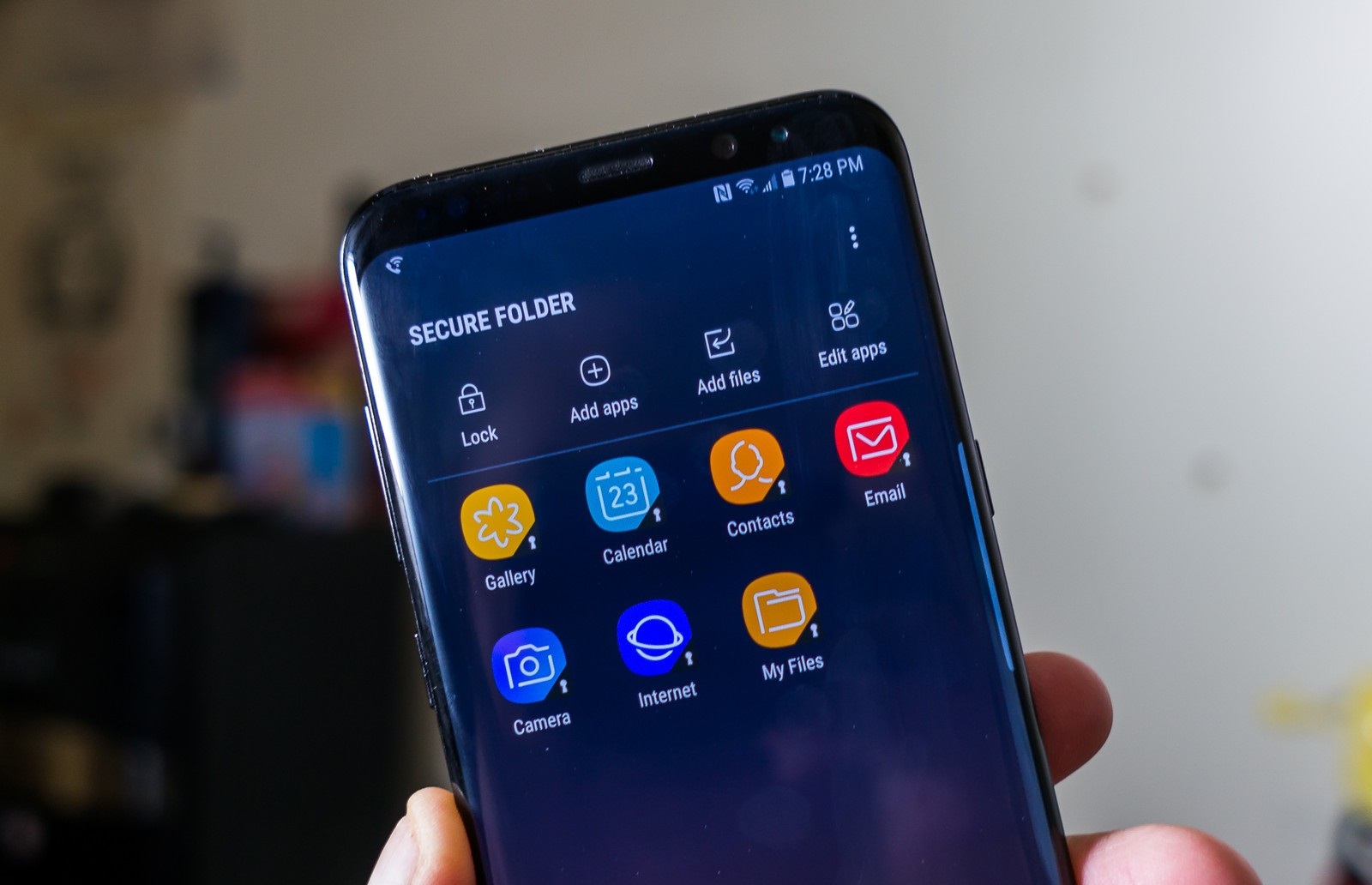
مخفی کردن عکس و برنامه در گوشیهای سامسونگ
فهرست سرفصل ها
معرفی برنامه Secure Folder (پوشه امن) برای مخفی کردن عکس و برنامه در گوشیهای سامسونگ
Secure Folder (پوشه امن) یک فضای خصوصی و رمزگذاری شده بر روی گوشیهای گلکسی است که توسط پلتفرم امنیتی Knox عرضه شده است. این فضای امن برای مخفی کردن و ذخیرهی تمام دادهها و برنامههای خصوصی مورد استفاده قرار میگیرد. شما میتوانید فایلها، عکسها،فیلمها، مخاطبین و موارد دیگر را در پوشه امن داشته باشید.
شما میتوانید دادههای برنامههای پیشفرض مثل Photos را در این برنامه ذخیره کنید تا از سایر فایلها جدا شده و در برنامه مورد نظر مخفی شوند.
آموزش استفاده از Secure Folder (پوشه امن) برای مخفی کردن عکس و برنامه در گوشیهای سامسونگ
- ابتدا به لیست برنامهها مراجعه کرده و اپلیکیشن Secure Folder را اجرا کنید.
- در صفحه باز شده روی NEXT و در نهایت START ضربه بزنید.
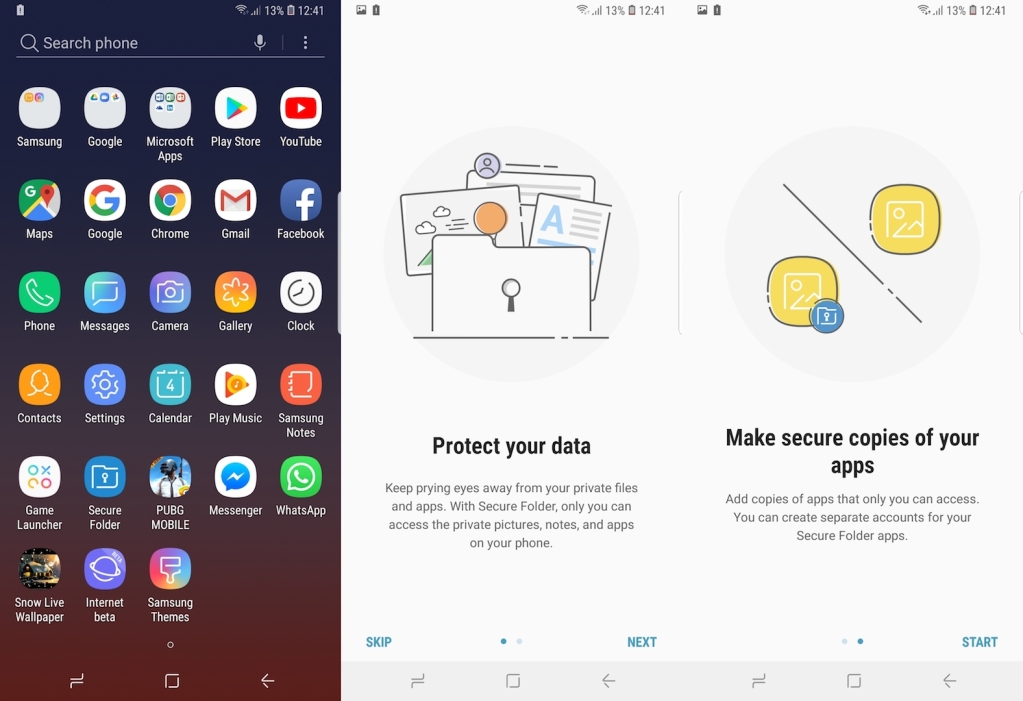
قابلیت SECURE FOLDER در سامسونگ
- اکنون اکانت سامسونگ خود را وارد کرده و روی COMFIRM ضربه بزنید.
- سپس از بخش Select lock type نوع قفل و رمز پوشه امنیتی را تعیین کنید. اثر انگشت و عنبیه هم میتواند برای باز کردن پوشه امن مورد استفاده قرار بگیرد.
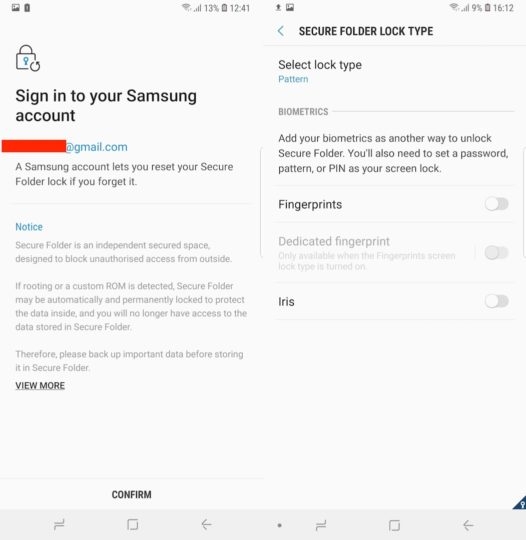
پیکربندی ویژگی SECURE FOLDER
- اکنون به SECURE FOLDER ساخته شده منتقل خواهید شد.
- با استفاده از گزینه Add apps برنامههای خصوصی را اضافه کنید.
- توسط Add Files میتوانید عکس، ویدیو و سایر فایلهای خصوصی را اضافه کنید.
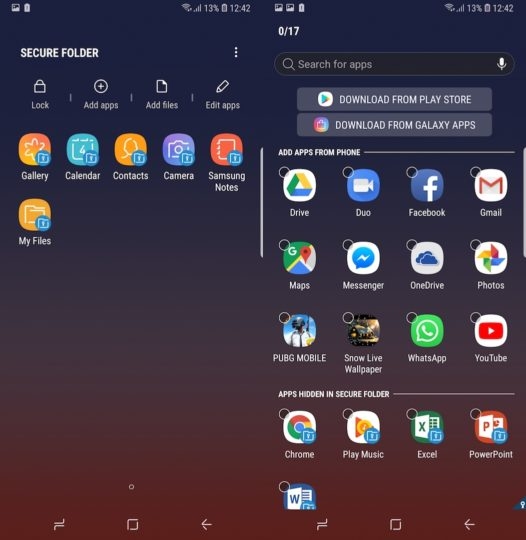
آموزش کار با SECURE FOLDER برای مخفی کردن فایلهای خصوصی
- پس از اتمام کار، پوشه امن را با انتخاب گزینه Lock قفل کنید.
برای وارد شدن دوباره به پوشه امن از شما رمز یا الگوی امنیتی خواسته میشود.
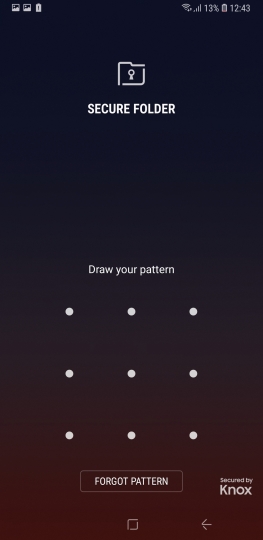
SECURE FOLDER
لازم به ذکر است که از طریق بخش تنظیمات سریع نیز میتوانید Secure Folder را فعال و غیرفعال کنید.
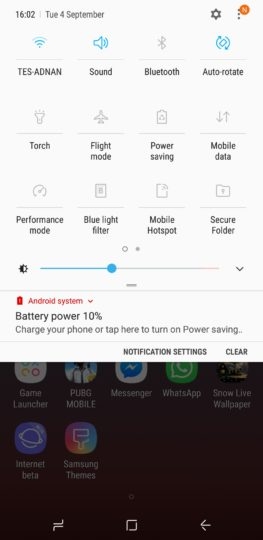
آموزش کار با Secure Folder در گوشی سامسونگ
امیدواریم این آموزش برای شما مفید واقع شده باشد. در صورت وجود هرگونه سوال و مشکل از بخش دیدگاهها برای ما یک نظر ارسال کنید.
موفق و پیروز باشید.







